Pieteikšanās problēmas no tā paša konta var radīt problēmas koplietojamā datora gadījumā (t.i., to var kopīgot jūsu ģimene un citi cilvēki, kas strādā ar jums). Jūs varētu vēlēties, lai būtu atsevišķs pieteikšanās konts katram no šī datora esošajiem lietotājiem. Tas saglabās jūsu privātumu un glabās jūsu failus vajadzīgajā jūsu konta veidā. Jums var būt sava ikonu iestatīšana darbvirsmā, un tad nebūs jāuztraucas par nevietā ievietotiem failiem. Jūs varat izveidot atsevišķu lietotāju (pieaugušo un bērns) kontus operētājsistēmā Windows 10. Ja vēlaties ierobežot savus bērnus tikai noteiktās vietnēs, varat izveidot bērna kontu. Pēc tam jūs varat arī pārbaudīt atvērto vietņu pārbaudi.
Ieteicams: Kā izveidot lokālu kontu bez e-pasta operētājsistēmā Windows 10
Mēs varam ilustrēt procedūru, kas jums jāievēro, lai šeit izveidotu kontu pieaugušajiem.
Atveriet Iestatījumi no izvēlnes Sākt.

Iet uz Konti.

Atveras sānu izvēlne, kurā jūs varat atrast Ģimene un citi lietotāji. Noklikšķiniet uz tā, lai atvērtu ar to saistītos iestatījumus.
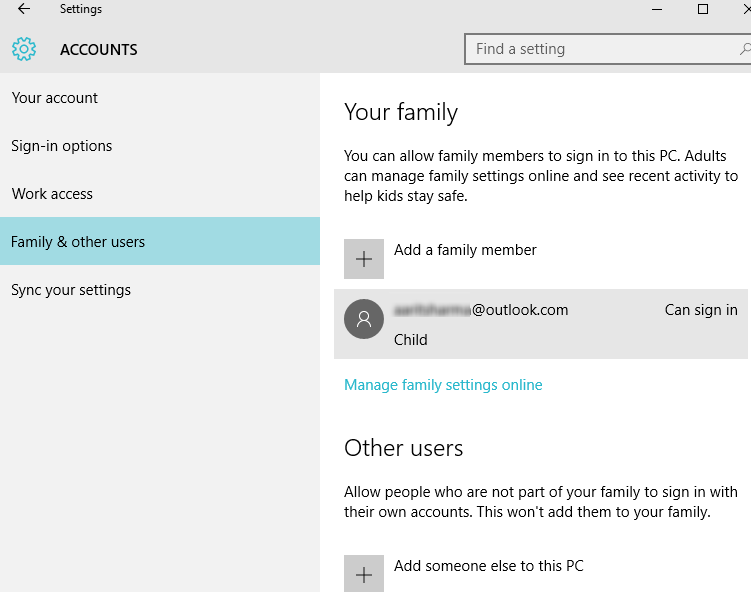
Ja vēlaties izveidot sava ģimenes locekļa kontu, varat turpināt, noklikšķinot uz “Pievienojiet ģimenes locekļa opciju”. Pretējā gadījumā jūs varat izvēlēties “Pievienojiet šim datoram kādu citu”, Ja vēlaties ļaut cilvēkiem, kas nav jūsu ģimene, pierakstīties, izmantojot dažādus kontus. Pieņemsim, ka mēs vēlamies izveidot ģimenes locekļa kontu. Tātad noklikšķiniet uz Pievienot ģimenes locekli.
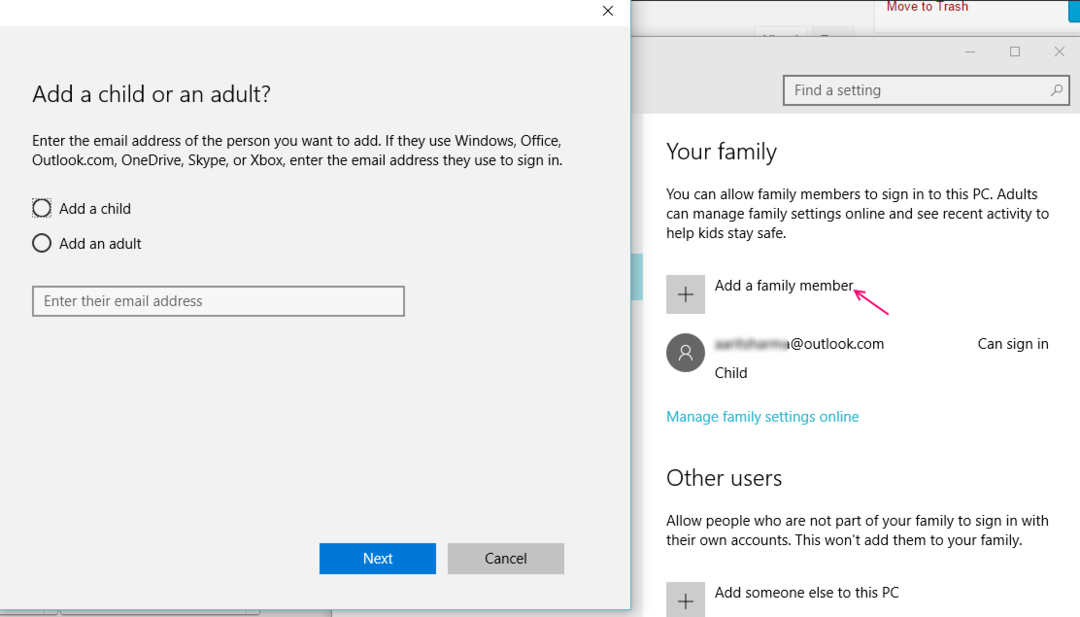
Atveras atsevišķa lodziņš, kurā tiek jautāts, vai pievienot bērnu vai pieaugušo. Šeit mēs ieskaitām pieaugušo. Tātad, atzīmējiet apli ar norādi “Pievienojiet pieaugušo”Opciju.
Turpiniet ievadīt tās personas Microsoft e-pasta kontu, kuru vēlaties pievienot. Ja viņam tāda nav, jums būs jāpiesakās.
Klikšķiniet uz Nākamais virzīties uz priekšu. Noklikšķiniet uz Pabeigt pogu pēc tam, kad esat pievienojis šī lietotāja konta pastu.
Pēc lietotāja apstiprināšanas šim lietotājam tiks nosūtīts e-pasts ar lūgumu pierakstīties Microsoft. Viņi var pieņemt pieprasījumu, noklikšķinot uzPierakstieties un pievienojieties”Poga.
Ja vēlaties, lai šis lietotājs piešķir piekļuvi, veidojot kontus un modificējot datora iestatījumus, varat to izdarīt, veicot šīs darbības:
1.) Meklēt lietotāju kontus uzdevumjoslas meklēšanas lodziņā.

2.) Zem visiem vadības paneļa vienumiem jūs atradīsit Lietotāju konti. Noklikšķiniet uz tā.
3.) Turpiniet, noklikšķinot uz Pārvaldīt citu kontu.
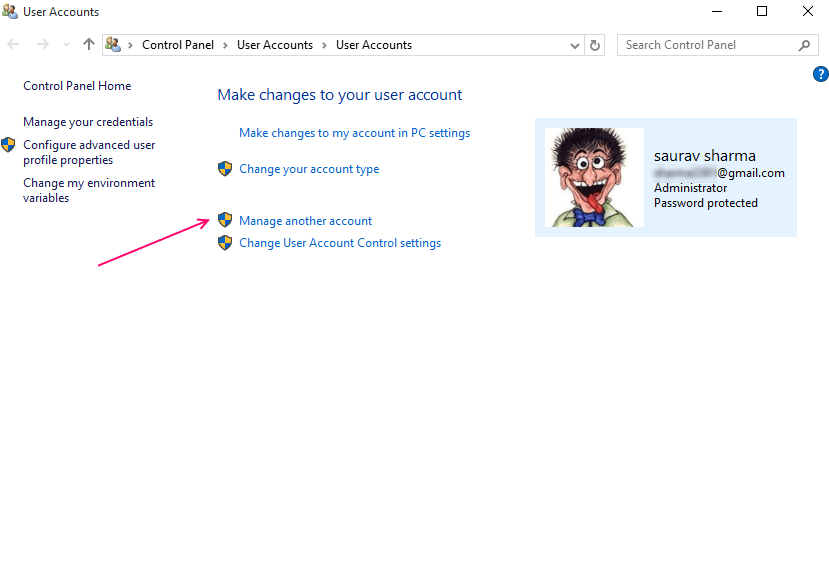
4.) Izvēlieties lietotāju, kuru vēlaties mainīt. Sarakstā zem šīs galvas atlasiet pievienoto lietotāju.
5.) Atrodiet “Mainiet konta veidu“. Noklikšķiniet uz tā.
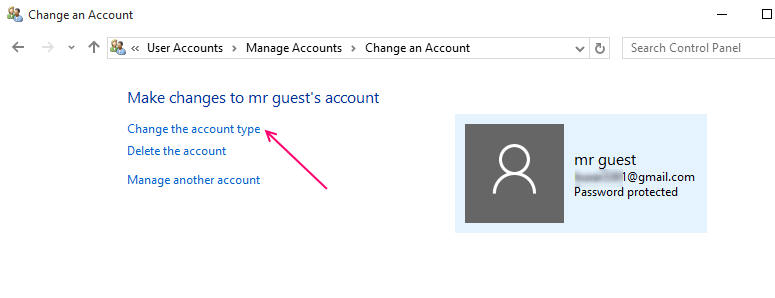
6.) Tagad parādīsies divas iespējas - Standarta un Administrators. Atzīmējiet Administrators lai nodrošinātu, ka izvēlētais lietotājs var piekļūt visiem datorā saglabātajiem failiem un var tos modificēt. Noklikšķiniet uz “Mainīt konta veidu”Poga.
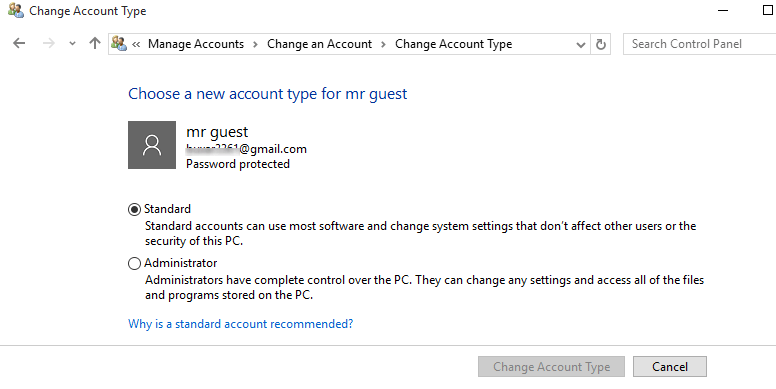
Bērna konta pievienošana
Var izveidot bērna kontu kad vēlaties ierobežot savus bērnus līdz noteiktam saturam internetā. Tas nodrošina viņu drošību, ja viņiem ir savi konti, un pieaugušie var pārbaudīt vietnes, spēles utt. viņu bērnam ir acis. Viņi var arī ierobežot bērna sēdēšanu datorā, mainot ekrāna laiku. Jūs varat bloķēt noteiktas vietnes, kuras, jūsuprāt, pārsniedz noteiktu vecuma ierobežojumu. Jūs varat izvēlēties, kuras spēles vai lietotnes jūsu bērns var spēlēt, un atzīmēt tās spēles, kuras pārsniedz noteiktu vecuma grupu un nav drošas jūsu bērnam.
Varat veikt līdzīgu procedūru, kā aprakstīts iepriekš, bet atlasiet Pievienot bērnu. Pēc tam ievadiet bērna e-pasta adresi Microsoft. Apstipriniet to. Jūsu bērnam tiks nosūtīts e-pasts. Lieciet viņam pieņemt un pēc tam pierakstīties.
Tādā veidā datorā var izveidot dažādus kontus, kas ne tikai nodrošina privātumu, bet arī seko līdzi bērna ikdienas pārbaudēm.


